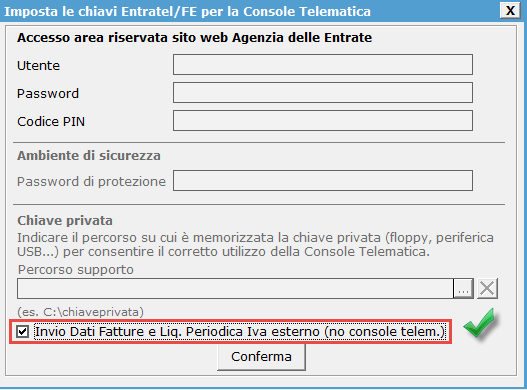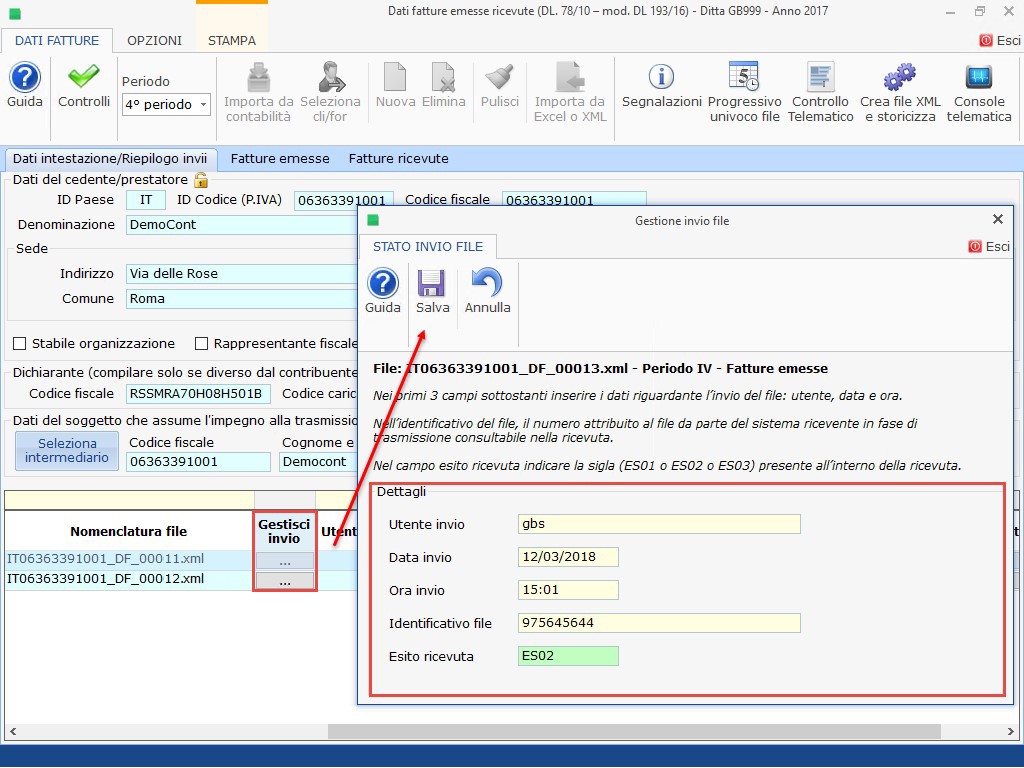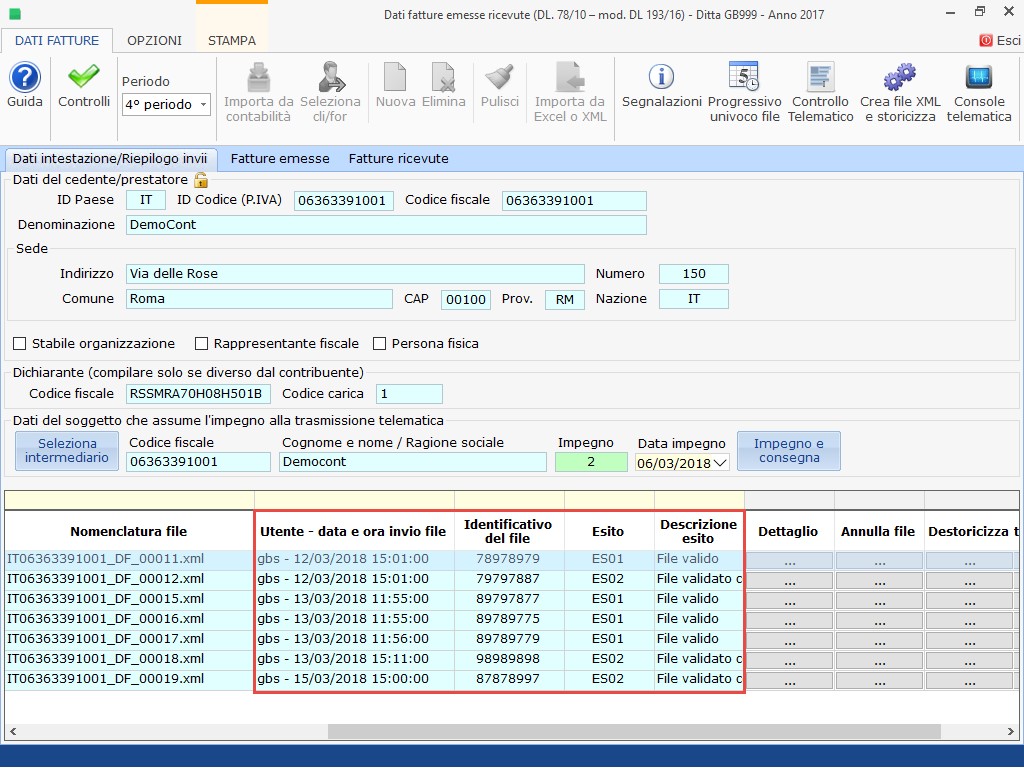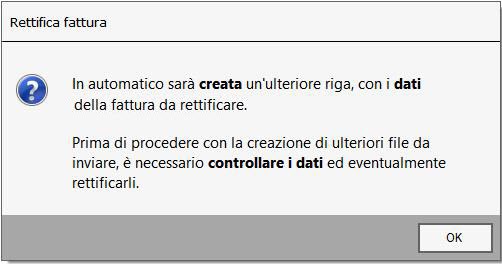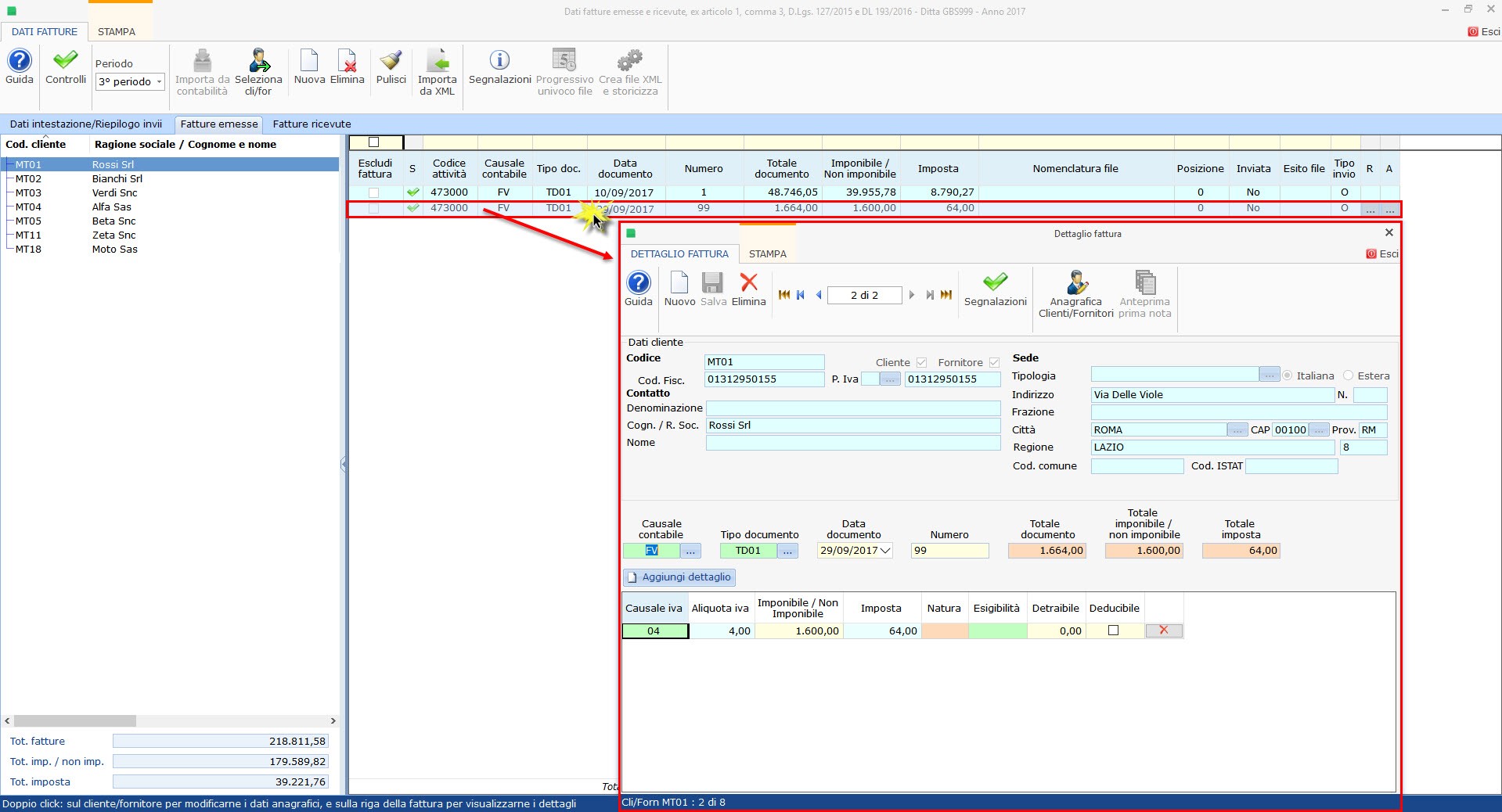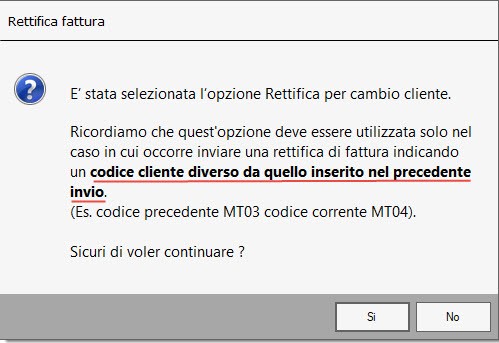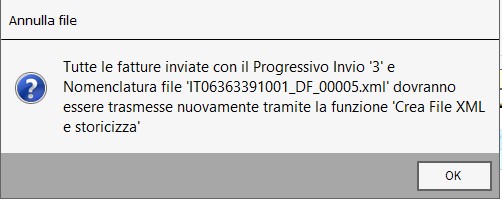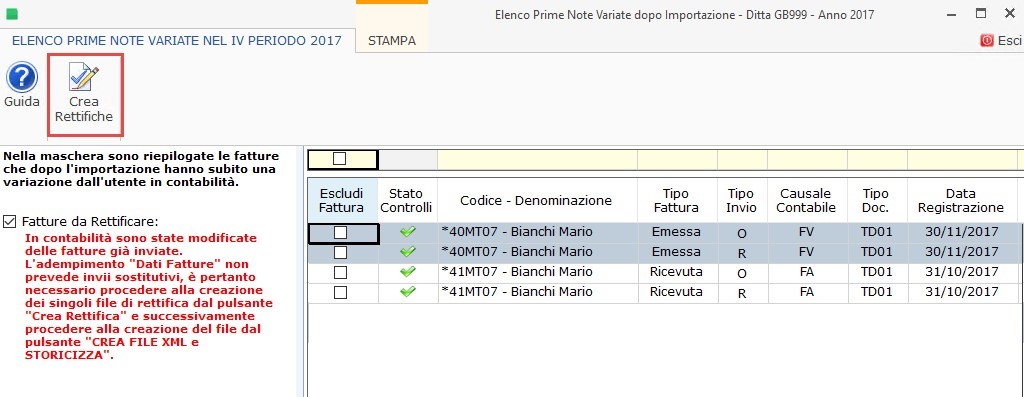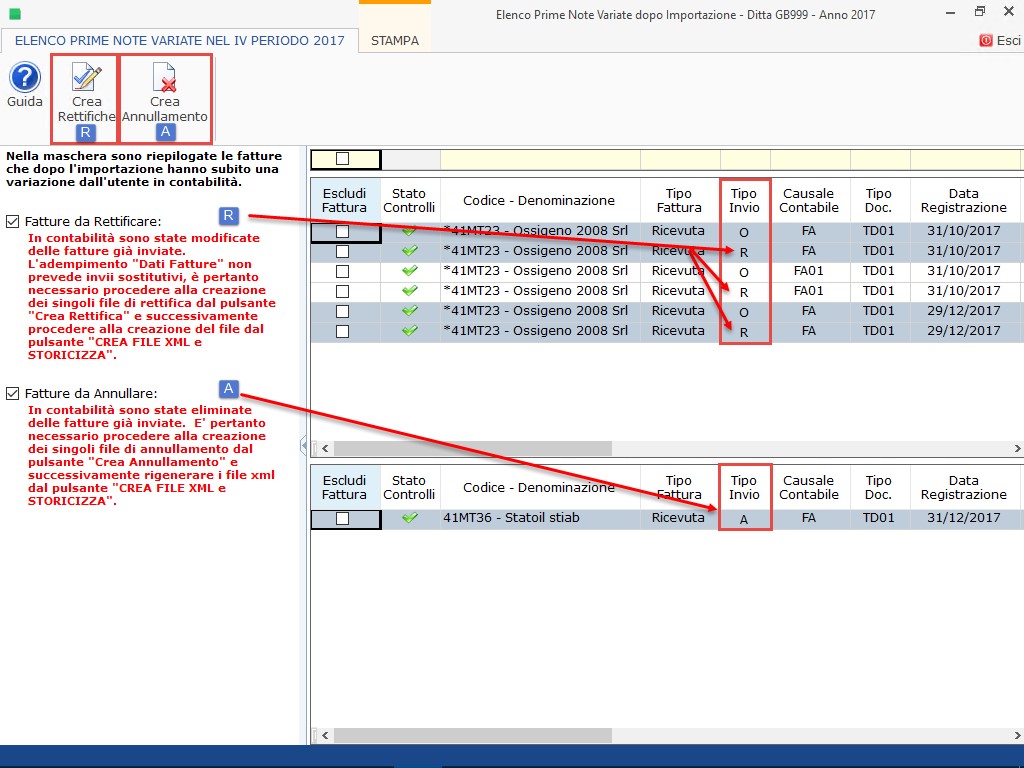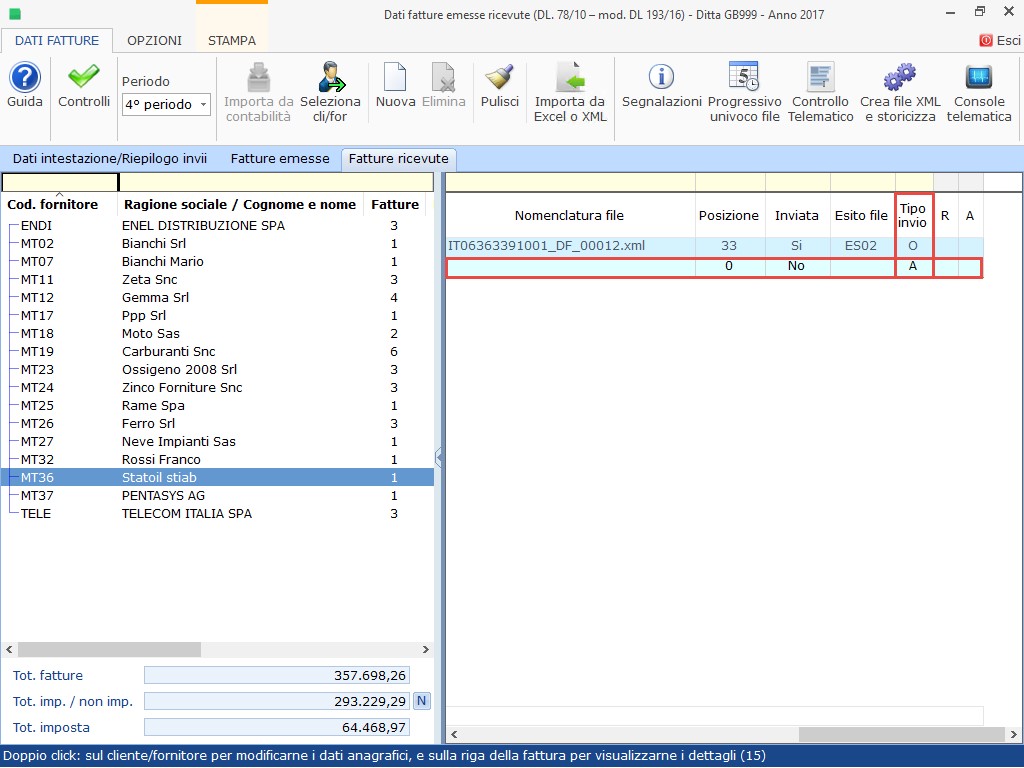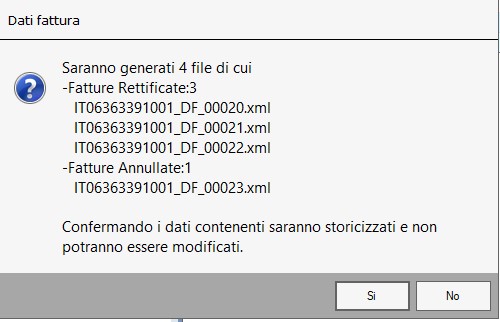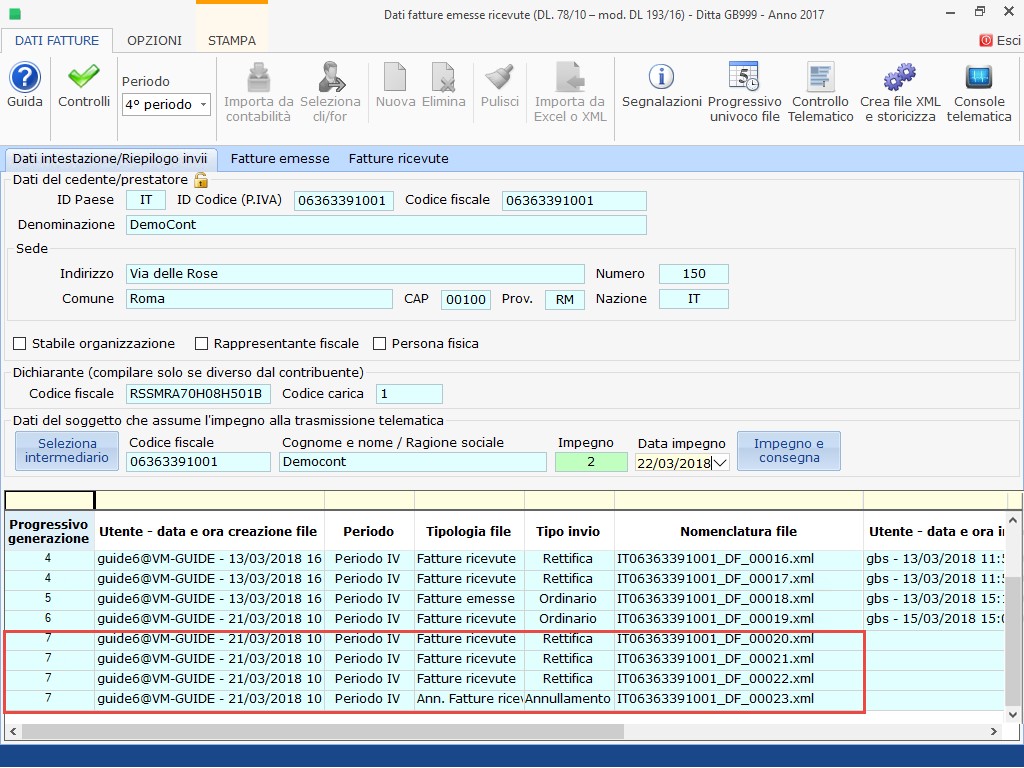Nuovo Spesometro 2017: rettifiche e annullamenti dati inviati

È possibile gestire l’invio dei file XML dei Dati Fatture 2017 (Nuovo Spesometro) tramite Console Telematica GB con scarico automatico delle ricevute, oppure prelevando i file creati e inviandoli esternamente. Con quest’ultima modalità, per gestire i file di rettifica e annullamento è necessario per prima cosa compilare la sezione dei dati dell’invio.
Per la comunicazione “Dati fatture”, come da istruzioni ministeriali, non esistono invii Integrativi/Sostitutivi, esistono solamente invii di annullamento o rettifiche. Nel caso in cui l’invio sia stato effettuato esternamente, prima di procedere a qualsiasi modifica dei dati, è necessario compilare la gestione dell’invio dove inserire i dati obbligatori dell’identificativo del file e l’esito della ricevuta.
Invio file effettuato esternamente
Per poter effettuare l’invio dei dati esternamente a GB è necessario che, nell’inserimento dell’intermediario, pulsante “Chiavi Entratel”, sia stata inserita la spunta su “Invio dati fatture e Liq. Periodica Iva esterno (no console telem.).
Se l’invio è stato effettuato esternamente, prima di procedere a qualsiasi modifica ai dati presenti nella comunicazione “Dati Fatture” per la creazione di eventuali rettifiche o annullamenti, è necessario compilare nel riepilogo degli invii il “Gestisci Invio” 
Tale maschera è fondamentale in quanto i file di rettifiche/annullamento per non essere scartati devono contenere la posizione della fattura e l’identificativo del file del precedente invio.
Una volta compilata la “gestione dell’invio”, l’utente potrà procedere a qualsiasi variazione dei dati sia anagrafici che del documento.
Invio file effettuato con Console Telematica GB
Se l’invio è stato effettuato con Console GB, tutti questi passaggi esposti sopra sono eseguiti in automatico dal programma una volta scaricata la ricevuta. L’utente dovrà solo apportare la modifica dei dati in contabilità o direttamente in dati fatture e creare i file.
In merito alla variazione dei dati in caso di esito ricevute accettate con segnalazioni, rimandiamo alla newsletter del 19/03/2018 – Nuovo Spesometro 2017: esiti ricevute con segnalazioni e scarti.
In questo documento viene evidenziato la modalità di modifica dei dati se questi provengono da un’importazione da contabilità o da file esterni.
Dati importati da file esterni o da input
Se i dati sono stati importati da file esterni (Excel o XML) o caricati da input, le rettifiche o annullamenti, dovranno essere gestite direttamente dall’applicazione “Dati Fatture” tramite il pulsantino (…) posto in corrispondenza della colonna “R” oppure “A”, nel caso in cui si voglia inviare un file di rettifica o di annullamento.
Rettifiche
Se clicchiamo “R”, è possibile effettuare due diverse modalità di rettifica:
- se è necessario modificare dei dati dello stesso soggetto (cliente/fornitore) o il contenuto della fattura cliccare su “Rettifica Fattura”
il software richiede di confermare il messaggio a video e proseguendo viene creata un’ulteriore riga con gli stessi dati della fattura già inviata.
La “riga” da modificare è quella con indicato “R” in corrispondenza della colonna “Tipo invio”. Effettuare doppio click per accedere al dettaglio e procedere alla modifica dei dati e salvare, altrimenti accedere all’anagrafica del soggetto, modificare i dati salvare e procedere alla produzione del file XML.
- se invece è necessario cambiare il soggetto comunicato (es. da mt04 a mt03) selezionare la seconda tipologia di rettifica “Rettifica per cambio cliente o fornitore”
il software richiede di confermare il messaggio a video
Proseguendo, viene richiesta la selezione del cliente o fornitore da inserire nella rettifica
Con doppio click nel rigo, selezionare il soggetto da dover comunicare. Dopo la selezione, in automatico, viene aggiunto il nuovo codice dell’anagrafica con il rigo della fattura soggetto a rettifica.
A questo punto, se il contenuto della fattura non deve essere modificato, occorrerà creare il file xml da inviare.
Annullamenti
Per annullare una singola fattura è necessario cliccare su “A” in corrispondenza della fattura da eliminare e confermare il messaggio a video. Verrà creata un’altra riga con gli stessi dati della fattura già inviata.
In entrambi i casi, dopo la creazione della riga di rettifica/annullamento sarà necessario riprodurre il file XML cliccando il pulsante “Crea file XML e storicizza”.
Il riepilogo di tutti gli invii effettuati è consultabile nella sezione “Dati intestazione/riepilogo invii”.
Per annullare l’intero file inviato non occorre cliccare su “A” della singola fattura ma direttamente dalla maschera “Riepilogo Invii” nel pulsante 
Cliccando il pulsante, viene visualizzato questo messaggio:
Confermando, un ulteriore messaggio ci avverte che tutte le fatture inviate ed annullate dovranno essere ritrasmesse.
La procedura ha creato in automatico il file di annullamento che dovrà essere inviato.
Dati importati dalla Contabilità
Se i dati sono stati importati dalla contabilità, modificando l’anagrafica o direttamente la fattura in prima nota, quando si accede alla comunicazione “Dati Fatture”, il programma rileva una variazione tra i dati presenti in contabilità e quelli importati nella procedura, visualizzando un’apposita gestione delle “variazioni”.
In caso di eliminazione di una prima nota inviata e/o di rettifica sono visualizzate due “note” distinte, con due diverse indicazioni da seguire:
- creazione file di rettifiche dei dati variati (codice fiscale errato) rispetto a quello comunicato
- creazione file di annullamento per singola fattura inviata errata
Per generare file di rettifica e annullamento è necessario cliccare il pulsante “Crea rettifica” e “Crea Annullamento”. Ricordiamo che per ogni rettifica e annullamento è obbligatorio creare un singolo file xml. Così facendo, per tutte le fattura relative a prime note variate o annullate sarà generato il relativo file di rettifica/annullamento.
Le fatture rettificate/annullate sono visualizzate nella maschera fatture emesse/ricevute in corrispondenza del soggetto variato/annullato e viene creata una riga il cui tipo invio uguale a R – rettifica o A – Annullamento sotto la riga della fattura trasmessa con l’invio “ordinario” (Tipo invio = O – ordinario).
A questo punto il pulsante “Crea file XML” lampeggerà 
Al click nel pulsante un messaggio ci conferma la creazione di quattro file tre per le rettifiche e una per l’annullamento.
Il riepilogo di tutti gli invii effettuati è consultabile nella sezione “Dati intestazione/riepilogo invii”, dove a questo punto, sono visibile anche gli invii di tipo “annullamento” e “rettifica”.
La procedura di annullamento dell’interno file, anche se inviato tramite Console GB, è la stessa del file inviato esternamente. Dopo aver scaricato la ricevuta, basterà cliccare su 
Per maggiori approfondimenti, si consulti la guida on-line di Dati Fatture.
MB103 – FSA/10